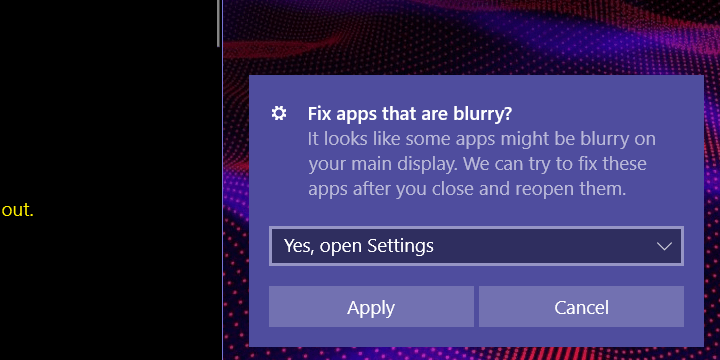
Perangkat lunak ini akan memperbaiki kesalahan umum komputer, melindungi Anda dari kehilangan file, malware, kegagalan perangkat keras, dan mengoptimalkan PC Anda untuk kinerja maksimal. Perbaiki masalah PC dan hapus virus sekarang dalam 3 langkah mudah:
- Unduh Alat Perbaikan PC Restoro yang dilengkapi dengan Teknologi yang Dipatenkan (tersedia paten sini).
- Klik Mulai Pindai untuk menemukan masalah Windows yang dapat menyebabkan masalah PC.
- Klik Perbaiki Semua untuk memperbaiki masalah yang memengaruhi keamanan dan kinerja komputer Anda
- Restoro telah diunduh oleh 0 pembaca bulan ini.
Jika Anda pernah mencoba memantau dari mode bawaan atau multi-tampilan yang lebih baru pada OS Windows apa pun, Anda mungkin mengalami masalah dengan penskalaan tampilan dan aplikasi pihak ketiga.
Dalam kebanyakan kasus, antarmuka terlalu kecil atau terlihat tetapi buram. Namun, beberapa pengguna juga melaporkan masalah dengan aplikasi UWP Microsoft sendiri.
Meskipun itu jauh lebih baik dioptimalkan untuk alur kerja Windows 10, terkadang penskalaannya salah dan hasilnya buram.
Kami memastikan untuk memberikan dua sen kami tentang topik ini, bersama dengan 6 solusi yang mungkin. Jika bahkan aplikasi Store terlihat buram, periksa langkah-langkah yang kami berikan di bawah ini.
Bagaimana saya bisa memperbaiki aplikasi Microsoft yang buram di Windows 10:
- Aktifkan pemecah masalah bawaan
- Ubah DPI dalam pengaturan mode Kompatibilitas
- Mengatur penskalaan tampilan secara manual dalam pengaturan Tampilan
- Aktifkan ClearType untuk font buram
- Periksa driver tampilan
- Turunkan resolusi
1: Aktifkan pemecah masalah bawaan
Sejak awal, ada masalah dengan Penskalaan Windows dan DPI pada monitor resolusi besar. Apalagi saat ukuran layarnya berada di sisi bawah.
Misalnya, pada monitor 15,6 inci dengan resolusi Full HD, tampilan antarmuka akan menjadi buram. Ini terutama menargetkan program desktop standar (win32) yang sudah usang.
Kedaluwarsa dalam arti bahwa pengembang belum mengoptimalkannya untuk Full HD atau bahkan 4K UHD resolusi pada saat itu. Masuk akal, karena itu diperkenalkan dalam beberapa tahun terakhir dan banyak aplikasi umum tidak didukung untuk waktu yang lama.
Meskipun, semua aplikasi UWP baru sebagian besar mengatur DPI dan menghindari kekaburan, aplikasi lama (dikembangkan untuk Windows 8) masih memiliki masalah pada layar beresolusi tinggi.
Untuk alasan itu, dengan Pembaruan Pembuat Konten, Microsoft memperkenalkan pemecah masalah khusus yang menangani masalah ini. Ini memperbaiki aplikasi buram dengan menskalakan antarmuka secara otomatis.
Itu dapat ditemukan di pengaturan Tampilan dan ini adalah cara mengaktifkannya:
- Klik kanan pada desktop dan buka Pengaturan tampilan dari menu kontekstual.
- Klik Pengaturan penskalaan lanjutan.
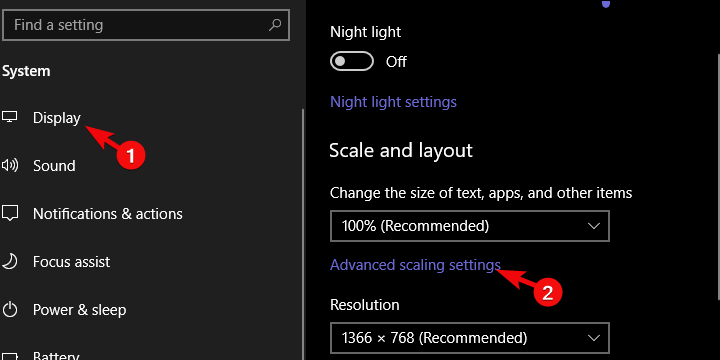
- Di bawah "Perbaiki penskalaan untuk aplikasibagian ”, aktifkan “Biarkan Windows mencoba memperbaiki aplikasi agar tidak buram“.
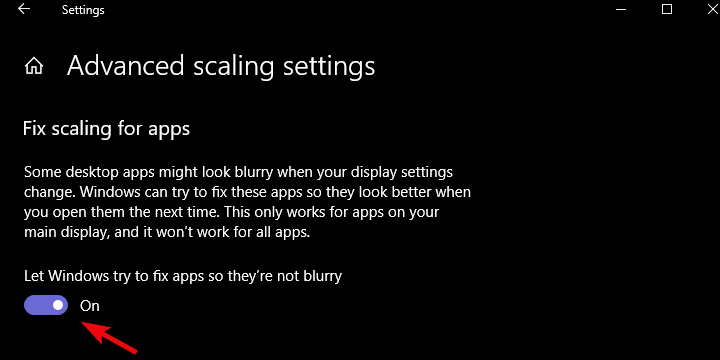
- Restart PC Anda dan cari perbaikan.
2: Ubah DPI dalam pengaturan mode Kompatibilitas
Beberapa pengguna mencoba mengganti aplikasi UWP yang buram dengan alternatif Win32. Namun, jika aplikasi sesuai dengan tag 'warisan', Anda hampir dapat memastikan bahwa aplikasi tersebut tidak akan berfungsi sebagaimana dimaksud pada tampilan baru dengan resolusi ultra-tinggi.
Selain perbaikan bawaan yang disebutkan di atas, kami juga dapat merekomendasikan untuk mengubah pengaturan mode kompatibilitas. Ini menentang solusi sebelumnya, karena mode Kompatibilitas mengambil alih layar penskalaan DPI.
Juga, aplikasi UWP tidak dapat di-tweak dengan cara ini, jadi ini hanya berlaku untuk aplikasi Win32. Berikut cara mengakses mode Kompatibilitas dan menyelesaikan masalah penskalaan dalam aplikasi:
- Klik kanan pada aplikasi buram dan buka Properti.
- Memilih Kesesuaian tab.
- Pilih “Ubah pengaturan DPI tinggi" pilihan.
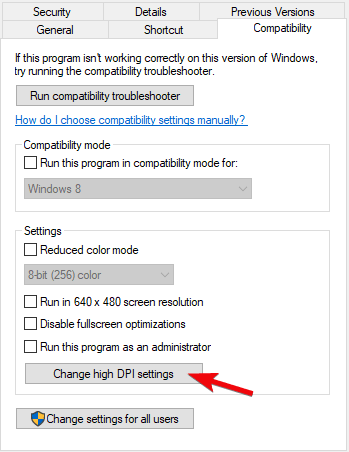
- Sekarang, Anda dapat tetap menggunakan perbaikan dari solusi sebelumnya atau memeriksa "Gunakan pengaturan ini untuk memperbaiki masalah penskalaan untuk program ini, bukan yang ada di Pengaturankotak. Anda dapat memilih apakah pengoptimalan berlaku setelah boot sistem atau saat Anda membuka aplikasi di menu tarik-turun.
- Selain itu, di kotak dialog yang sama, Anda dapat mengganti penskalaan DPI tinggi. Anda dapat menerapkan penskalaan aplikasi atau penskalaan sistem. Cukup centang kotak dan bereksperimen dengan opsi.
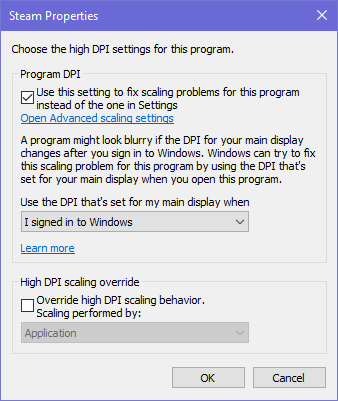
Mengalami masalah HiDPI di Windows 10? Ikuti panduan ini untuk menyelesaikannya hanya dalam beberapa langkah sederhana.
3: Secara manual mengatur penskalaan tampilan dalam pengaturan Tampilan
Masalahnya cukup jelas, tetapi solusinya mungkin berbeda. Pada dasarnya, semuanya hanyalah solusi, dan hanya resolusi tertentu yang akan menjadi penskalaan tampilan berkode lebih baik.
Dan bahkan Microsoft tidak dapat melakukannya dengan aslinya Aplikasi kantor. Dengan itu, lebih sering daripada tidak, Anda harus menukar visibilitas untuk kualitas dan sebaliknya.
Nilai bawaan mencakup penskalaan 100% dan pembesaran 125%. Namun, mungkin 125% terlalu buram dan, katakanlah, 115% sudah pas. Anda dapat men-tweak ini secara manual. Berikut cara melakukannya:
- Klik kanan pada desktop dan buka Pengaturan tampilan dari menu kontekstual.
- Klik Pengaturan penskalaan lanjutan.
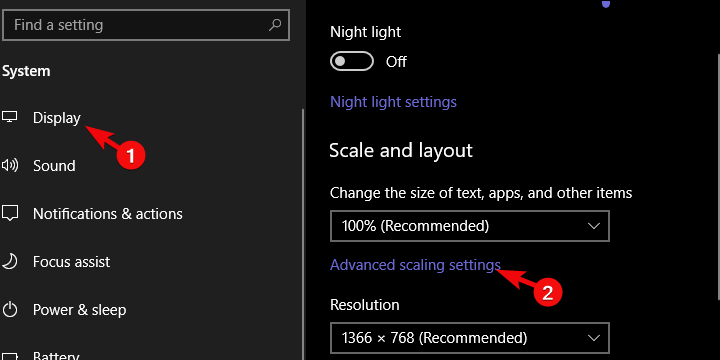
- Di bawah 'Penskalaan khusus‘ bagian, masukkan nilai apa pun dari 100 hingga 125 dan menerapkan perubahan.

4: Aktifkan ClearType untuk font buram
Terkadang keburaman sebagian besar mempengaruhi font, membuat membaca jauh lebih sulit. Ya, Anda dapat memperbesar font dan ukurannya akan lebih besar, tetapi ini mungkin akan kekurangan estetika.
Jalankan Pemindaian Sistem untuk menemukan potensi kesalahan

Unduh Restoro
Alat Perbaikan PC

Klik Mulai Pindai untuk menemukan masalah Windows.

Klik Perbaiki Semua untuk memperbaiki masalah dengan Teknologi yang Dipatenkan.
Jalankan Pemindaian PC dengan Alat Perbaikan Restoro untuk menemukan kesalahan yang menyebabkan masalah keamanan dan perlambatan. Setelah pemindaian selesai, proses perbaikan akan mengganti file yang rusak dengan file dan komponen Windows yang baru.
Apa yang dapat Anda lakukan, di sisi lain, adalah menggunakan pengaturan Kemudahan Akses dan mengaktifkan Mode ClearTypeType. Ini akan membuat surat jauh lebih mudah dibaca dan mengurangi kekaburan di aplikasi lawas.
Berikut cara mengubah tampilan font dalam beberapa langkah sederhana:
- Ketik ClearType di bilah Pencarian dan buka Sesuaikan teks ClearType.
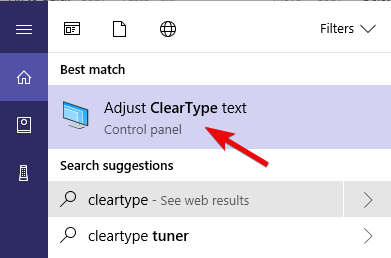
-
Aktifkan dan ikuti langkah selanjutnya sampai Anda berhasil mengkonfigurasi semuanya.
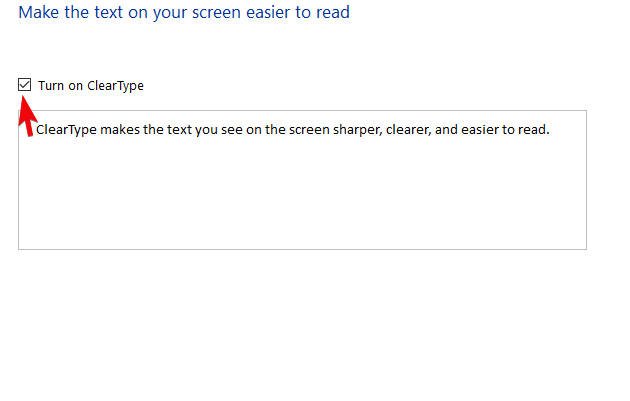
- Restart PC Anda dan cari perubahannya.
Sebagian besar pengguna tidak tahu apa yang harus dilakukan ketika kotak pencarian Windows hilang. Baca bacaartikel ini untuk mempelajari bagaimana Anda bisa mendapatkannya kembali hanya dalam beberapa langkah.
Font buram membuat Anda sakit kepala? Perbaiki sekarang dengan bantuan panduan bermanfaat ini.
5: Periksa driver tampilan
Ini jarang terjadi, tetapi driver tampilan yang salah dapat menyebabkan keburaman dalam aplikasi. Masalahnya, Windows 10 dan driver generiknya yang disediakan melalui pembaruan terlalu sering di bawah standar.
Mereka tidak akan memotongnya. Yang perlu Anda lakukan adalah mendapatkan driver resmi untuk GPU Anda. Itu dapat ditemukan di situs web dukungan resmi, yang disediakan oleh OEM.
Berikut adalah 3 OEM GPU utama:
-
NVidia
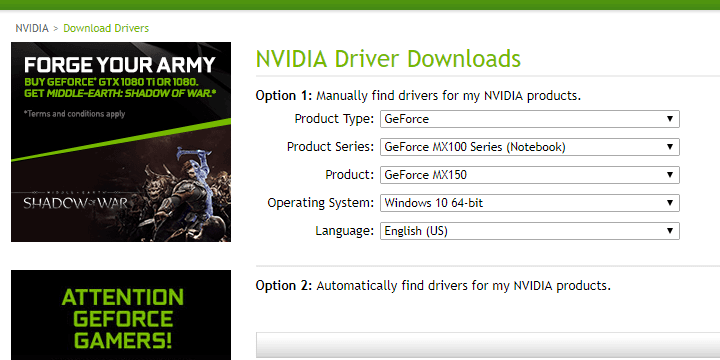
- AMD/ATI
- Intel
Cukup navigasikan ke salah satu tautan itu dan unduh driver tampilan resmi untuk Anda kartu grafik. Jika GPU Anda lebih tua, ada kemungkinan dukungan untuk Windows 10 dihentikan. Dalam hal ini, cari driver lawas.
Mereka harus berkinerja lebih baik bahkan jika mereka berasal dari Windows 7 atau 8.
Tidak tahu cara memperbarui driver kartu grafis Anda? Jangan khawatir, kami siap membantu Anda.
6: Turunkan resolusi
Akhirnya, meskipun ini bukan solusi, kami harus menyebutkannya. Dengan menurunkan resolusi pada layar berukuran kecil, Anda akan mengurangi keburaman dalam aplikasi.
DPI akan turun dan tampilan antarmuka akan meningkat. Itu hanya sesuatu yang perlu kami tangani oleh pengguna, karena aplikasi lawas tidak disesuaikan untuk tampilan resolusi tinggi.
Jika Anda ingin membuat resolusi khusus di Windows 10, lihat artikel ini yang akan membantu Anda melakukan hal itu.
Windows tidak akan membiarkan Anda menyesuaikan resolusi layar? Lihat panduan langkah demi langkah ini dan perbaiki masalah dengan cepat.
Beberapa di antaranya mungkin diperbarui dan dioptimalkan, tetapi hanya UWP (Aplikasi Store) Microsoft yang akan selalu cocok dengan sempurna. Sayangnya, mereka masih jauh dari sempurna dan mayoritas pengguna masih lebih menyukai aplikasi win32 daripada mereka.
Demikian artikel ini dapat kami rangkum. Pada akhirnya, kami mendorong Anda untuk membagikan cara Anda menangani skala layar yang menyebabkan keburaman dalam aplikasi.
Bagian komentar ada di bawah jadi jangan ragu untuk memposting pemikiran atau pertanyaan Anda.
CERITA TERKAIT YANG HARUS ANDA LIHAT:
- Masalah DPI tinggi dengan Remote Desktop di Windows 10 [Fix]
- Perbaiki: jika Aplikasi Windows Anda 'Tidak Diinstal dengan Benar'
- WindowBlinds menambahkan dukungan Pembaruan Pembuat Windows 10, peningkatan DPI tinggi
- Opsi layar penuh Google Chrome tidak memenuhi layar [FIX]
 Masih mengalami masalah?Perbaiki dengan alat ini:
Masih mengalami masalah?Perbaiki dengan alat ini:
- Unduh Alat Perbaikan PC ini dinilai Hebat di TrustPilot.com (unduh dimulai di halaman ini).
- Klik Mulai Pindai untuk menemukan masalah Windows yang dapat menyebabkan masalah PC.
- Klik Perbaiki Semua untuk memperbaiki masalah dengan Teknologi yang Dipatenkan (Diskon Eksklusif untuk pembaca kami).
Restoro telah diunduh oleh 0 pembaca bulan ini.


